प्रशासनिक उपकरण विंडोज़ में कई उन्नत उपकरणों का सामूहिक नाम है जो मुख्य रूप से सिस्टम प्रशासकों द्वारा उपयोग किए जाते हैं।
यह विंडोज 10, विंडोज 8, विंडोज 7, विंडोज विस्टा, विंडोज एक्सपी और विंडोज सर्वर ऑपरेटिंग सिस्टम में उपलब्ध है। विंडोज 11 इन टूल्स को विंडोज टूल्स कहते हैं।
नीचे उन कार्यक्रमों की सूची दी गई है जो आपको प्रशासनिक टूल में मिलेंगे, सारांश के साथ, वे विंडोज के कौन से संस्करण में दिखाई देंगे, और कार्यक्रमों के बारे में अधिक विवरण के लिंक हैं, यदि हमारे पास कोई है।
नीचे की रेखा
कार्यक्रमों का उपयोग आपके कंप्यूटर की मेमोरी के परीक्षण को शेड्यूल करने, उपयोगकर्ताओं और समूहों के उन्नत पहलुओं को प्रबंधित करने, हार्ड ड्राइव को प्रारूपित करने, विंडोज सेवाओं को कॉन्फ़िगर करने, ऑपरेटिंग सिस्टम के शुरू होने के तरीके को बदलने और बहुत कुछ करने के लिए किया जा सकता है।
प्रशासनिक उपकरणों तक कैसे पहुंचें
चूंकि यह एक कंट्रोल पैनल एप्लेट है, इसे कंट्रोल पैनल के जरिए एक्सेस किया जा सकता है। इसे खोजने के लिए, पहले नियंत्रण कक्ष खोलें और फिर प्रशासनिक उपकरण चुनें।
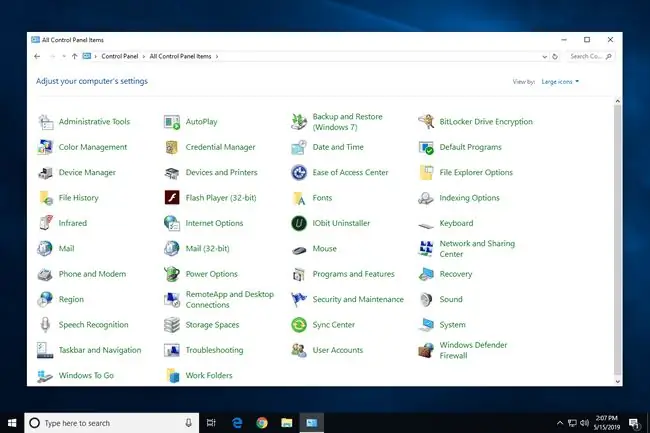
यदि आपको व्यवस्थापकीय उपकरण एप्लेट खोजने में समस्या हो रही है, तो अपने विंडोज के संस्करण के आधार पर नियंत्रण कक्ष दृश्य को होम या श्रेणी के अलावा किसी अन्य चीज़ में बदलें। उदाहरण के लिए, विंडोज 10 या 8 में, आप "व्यू बाय" विकल्प को बड़े आइकॉन या स्मॉल आइकॉन में बदल देंगे।
व्यवस्थापकीय टूल में उपलब्ध टूल को विशेष GodMode फ़ोल्डर के माध्यम से भी एक्सेस किया जा सकता है, लेकिन यह तभी उपयोगी है जब आप पहले से ही GodMode को सक्षम कर चुके हों।
प्रशासनिक उपकरणों का उपयोग कैसे करें
उपकरणों का यह सूट मूल रूप से एक फ़ोल्डर है जिसमें विंडोज़ के अन्य हिस्सों के शॉर्टकट होते हैं जहां उपकरण वास्तव में स्थित होते हैं। इनमें से किसी एक शॉर्टकट पर डबल-क्लिक या डबल-टैप करने से वह टूल प्रारंभ हो जाएगा।
दूसरे शब्दों में, व्यवस्थापकीय उपकरण स्वयं कुछ नहीं करते हैं। यह केवल एक स्थान है जो संबंधित प्रोग्राम के शॉर्टकट संग्रहीत करता है जो वास्तव में विंडोज फ़ोल्डर में संग्रहीत होते हैं।
अधिकांश उपलब्ध प्रोग्राम माइक्रोसॉफ्ट मैनेजमेंट कंसोल (एमएमसी) के लिए स्नैप-इन हैं।
घटक सेवाएं
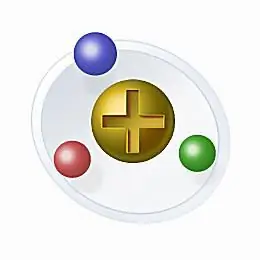
घटक सेवा एक एमएमसी स्नैप-इन है जिसका उपयोग COM घटकों, COM+ अनुप्रयोगों और अन्य को प्रशासित और कॉन्फ़िगर करने के लिए किया जाता है।
यह विंडोज 10, विंडोज 8, विंडोज 7 और विंडोज एक्सपी के एडमिनिस्ट्रेटिव टूल्स में शामिल है। यह उपकरण Windows Vista में मौजूद है (इसे प्रारंभ करने के लिए comexp.msc निष्पादित करें) लेकिन किसी कारण से Windows के उस संस्करण में व्यवस्थापकीय उपकरण में शामिल नहीं किया गया था।
कंप्यूटर प्रबंधन

कंप्यूटर प्रबंधन एक एमएमसी स्नैप-इन है जिसका उपयोग स्थानीय या दूरस्थ कंप्यूटरों को प्रबंधित करने के लिए एक केंद्रीय स्थान के रूप में किया जाता है।
इसमें टास्क शेड्यूलर, इवेंट व्यूअर, स्थानीय उपयोगकर्ता और समूह, डिवाइस मैनेजर, डिस्क प्रबंधन, और बहुत कुछ शामिल हैं, सभी एक ही स्थान पर। इससे कंप्यूटर के सभी महत्वपूर्ण पहलुओं को प्रबंधित करना वाकई आसान हो जाता है।
आप इसे विंडोज 10, विंडोज 8, विंडोज 7, विंडोज विस्टा और विंडोज एक्सपी के एडमिनिस्ट्रेटिव टूल्स में पा सकते हैं।
डीफ़्रेग्मेंट और ऑप्टिमाइज़ ड्राइव

डिफ़्रेग्मेंट और ऑप्टिमाइज़ ड्राइव, माइक्रोसॉफ्ट ड्राइव ऑप्टिमाइज़र को खोलता है, जो विंडोज़ में बिल्ट-इन डीफ़्रेग्मेंटेशन टूल है।
यह विंडोज 10 और विंडोज 8 में एडमिनिस्ट्रेटिव टूल्स में शामिल है। विंडोज 7, विंडोज विस्टा और विंडोज एक्सपी सभी में डीफ़्रैग्मेन्टेशन टूल्स शामिल हैं, लेकिन वे विंडोज के उन वर्जन में एडमिनिस्ट्रेटिव टूल्स के जरिए उपलब्ध नहीं हैं।
अन्य कंपनियां डिफ्रैग सॉफ्टवेयर बनाती हैं जो माइक्रोसॉफ्ट के बिल्ट-इन टूल्स के साथ प्रतिस्पर्धा करता है। कुछ बेहतर सॉफ्टवेयरों के लिए हमारी मुफ्त डीफ़्रेग सॉफ़्टवेयर की सूची देखें।
डिस्क क्लीनअप

डिस्क क्लीनअप डिस्क स्पेस क्लीनअप मैनेजर को खोलता है, एक उपकरण जिसका उपयोग सेटअप लॉग, अस्थायी फ़ाइलें, विंडोज अपडेट कैश, और अधिक जैसी अनावश्यक फ़ाइलों को हटाकर मुक्त डिस्क स्थान प्राप्त करने के लिए किया जाता है।
यह विंडोज 10 और विंडोज 8 में एडमिनिस्ट्रेटिव टूल्स का हिस्सा है। आप इसे विंडोज 7, विंडोज विस्टा और विंडोज एक्सपी में भी पा सकते हैं, लेकिन यह टूल एडमिनिस्ट्रेटिव टूल्स के जरिए उपलब्ध नहीं है।
Microsoft के अलावा अन्य कंपनियों से कई "क्लीनर" टूल उपलब्ध हैं जो डिस्क क्लीनअप की तुलना में बहुत अधिक करते हैं। CCleaner हमारे पसंदीदा में से एक है, लेकिन वहाँ अन्य मुफ्त पीसी क्लीनर उपकरण भी हैं।
इवेंट व्यूअर

इवेंट व्यूअर एक एमएमसी स्नैप-इन है जिसका उपयोग विंडोज़ में कुछ क्रियाओं के बारे में जानकारी देखने के लिए किया जाता है, जिसे ईवेंट कहा जाता है।
कभी-कभी इसका उपयोग विंडोज़ में हुई किसी समस्या की पहचान करने के लिए किया जा सकता है, खासकर जब कोई समस्या हुई हो लेकिन कोई स्पष्ट त्रुटि संदेश प्राप्त नहीं हुआ था।
इवेंट लॉग में सेव किया जाता है। कई विंडोज़ इवेंट लॉग मौजूद हैं, जिनमें एप्लिकेशन, सुरक्षा, सिस्टम, सेटअप और अग्रेषित इवेंट शामिल हैं।
एप्लिकेशन विशिष्ट और कस्टम इवेंट लॉग इवेंट व्यूअर में भी मौजूद होते हैं, लॉगिंग इवेंट जो कुछ प्रोग्राम के साथ होते हैं और विशिष्ट होते हैं।
यह विंडोज 10, विंडोज 8, विंडोज 7, विंडोज विस्टा और विंडोज एक्सपी के एडमिनिस्ट्रेटिव टूल्स में शामिल है।
iSCSI आरंभकर्ता

प्रशासनिक उपकरण में iSCSI आरंभकर्ता लिंक iSCSI आरंभकर्ता कॉन्फ़िगरेशन उपकरण प्रारंभ करता है।
इस प्रोग्राम का उपयोग नेटवर्क वाले iSCSI स्टोरेज डिवाइस के बीच संचार को प्रबंधित करने के लिए किया जाता है।
चूंकि iSCSI उपकरण आमतौर पर किसी उद्यम या बड़े व्यावसायिक वातावरण में पाए जाते हैं, आप आमतौर पर केवल Windows के सर्वर संस्करणों के साथ उपयोग किए जाने वाले iSCSI आरंभकर्ता उपकरण को देखते हैं।
यह विंडोज 10, विंडोज 8, विंडोज 7 और विंडोज विस्टा में एडमिनिस्ट्रेटिव टूल्स में शामिल है।
स्थानीय सुरक्षा नीति

स्थानीय सुरक्षा नीति एक एमएमसी स्नैप-इन है जिसका उपयोग समूह नीति सुरक्षा सेटिंग्स को प्रबंधित करने के लिए किया जाता है।
स्थानीय सुरक्षा नीति का उपयोग करने का एक उदाहरण उपयोगकर्ता पासवर्ड के लिए न्यूनतम पासवर्ड लंबाई की आवश्यकता होगी, अधिकतम पासवर्ड आयु लागू करना, या यह सुनिश्चित करना कि कोई नया पासवर्ड एक निश्चित स्तर की जटिलता को पूरा करता है।
किसी भी विस्तृत प्रतिबंध की आप कल्पना कर सकते हैं जिसे स्थानीय सुरक्षा नीति के साथ सेट किया जा सकता है।
स्थानीय सुरक्षा नीति विंडोज 10, विंडोज 8, विंडोज 7, विंडोज विस्टा और विंडोज एक्सपी के प्रशासनिक उपकरणों में शामिल है।
ओडीबीसी डेटा स्रोत

ODBC डेटा स्रोत (ODBC) ODBC डेटा स्रोत व्यवस्थापक खोलता है, जो ODBC डेटा स्रोतों को प्रबंधित करने के लिए उपयोग किया जाने वाला प्रोग्राम है।
ODBC डेटा स्रोत Windows 10 और Windows 8 में व्यवस्थापकीय टूल में शामिल हैं।
यदि आपके द्वारा उपयोग किया जा रहा विंडोज का संस्करण 64-बिट है, तो आपको दो संस्करण दिखाई देंगे, दोनों एक ODBC डेटा स्रोत (32-बिट) और एक ODBC डेटा स्रोत (64-बिट) लिंक, जो हैं 32-बिट और 64-बिट दोनों अनुप्रयोगों के लिए डेटा स्रोतों को प्रबंधित करने के लिए उपयोग किया जाता है।
ओडीबीसी डाटा सोर्स एडमिनिस्ट्रेटर विंडोज 7, विंडोज विस्टा और विंडोज एक्सपी में भी एडमिनिस्ट्रेटिव टूल्स के जरिए एक्सेस किया जा सकता है लेकिन लिंक का नाम डेटा सोर्स (ओडीबीसी)। है।
स्मृति निदान उपकरण
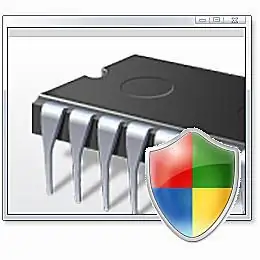
मेमोरी डायग्नोस्टिक्स टूल विंडोज विस्टा में एडमिनिस्ट्रेटिव टूल्स में शॉर्टकट का नाम है जो अगले रिबूट पर विंडोज मेमोरी डायग्नोस्टिक को शुरू करता है।
यह उपयोगिता दोषों की पहचान करने के लिए आपके कंप्यूटर की मेमोरी का परीक्षण करती है, जिसके लिए अंततः आपको अपनी रैम बदलने की आवश्यकता हो सकती है।
विंडोज के बाद के संस्करणों में इसका नाम बदलकर विंडोज मेमोरी डायग्नोस्टिक कर दिया गया। आप इस सूची के अंत में इसके बारे में अधिक पढ़ सकते हैं।
प्रदर्शन मॉनिटर

प्रदर्शन मॉनिटर एक एमएमसी स्नैप-इन है जिसका उपयोग रीयल-टाइम, या पहले रिकॉर्ड किए गए कंप्यूटर प्रदर्शन डेटा को देखने के लिए किया जाता है।
आपके CPU, RAM, हार्ड ड्राइव और नेटवर्क के बारे में उन्नत जानकारी कुछ ऐसी चीजें हैं जिन्हें आप इस टूल के माध्यम से देख सकते हैं।
परफॉर्मेंस मॉनिटर विंडोज 10, विंडोज 8 और विंडोज 7 में एडमिनिस्ट्रेटिव टूल्स में शामिल है।
Windows Vista में, उपलब्ध फ़ंक्शन विश्वसनीयता और प्रदर्शन मॉनिटर का हिस्सा हैं, जो Windows के उस संस्करण में प्रशासनिक उपकरणों से उपलब्ध हैं।
Windows XP में, इस टूल का एक पुराना संस्करण, जिसे केवल Performance कहा जाता है, प्रशासनिक टूल में शामिल है।
प्रिंट प्रबंधन

प्रिंट प्रबंधन एक एमएमसी स्नैप-इन है जिसका उपयोग स्थानीय और नेटवर्क प्रिंटर सेटिंग्स, स्थापित प्रिंटर ड्राइवर, वर्तमान प्रिंट कार्य, और बहुत कुछ प्रबंधित करने के लिए केंद्रीय स्थान के रूप में किया जाता है।
बुनियादी प्रिंटर प्रबंधन अभी भी डिवाइस और प्रिंटर (विंडोज 10, 8, 7, और विस्टा) या प्रिंटर और फैक्स से सबसे अच्छा प्रदर्शन किया जाता है।(विंडोज एक्सपी)।
प्रिंट प्रबंधन विंडोज 10, विंडोज 8, विंडोज 7 और विंडोज विस्टा में एडमिनिस्ट्रेटिव टूल्स में शामिल है।
रिकवरी ड्राइव

रिकवरी ड्राइव एक ऐसा उपकरण है जिसका उपयोग सिस्टम फ़ाइलों को USB डिवाइस में कॉपी करने के लिए किया जाता है, ताकि किसी समस्या की स्थिति में, आप Windows की मरम्मत कर सकें या पूरे ऑपरेटिंग सिस्टम को फिर से इंस्टॉल कर सकें।
यह केवल विंडोज 10 एडमिनिस्ट्रेटिव टूल्स में शामिल है, लेकिन आप इसे विंडोज 8 में कहीं और खोल सकते हैं। विंडोज के पुराने संस्करणों में अन्य रिकवरी विकल्प हैं, जैसे विंडोज 7 में सिस्टम रिपेयर डिस्क।
रजिस्ट्री संपादक
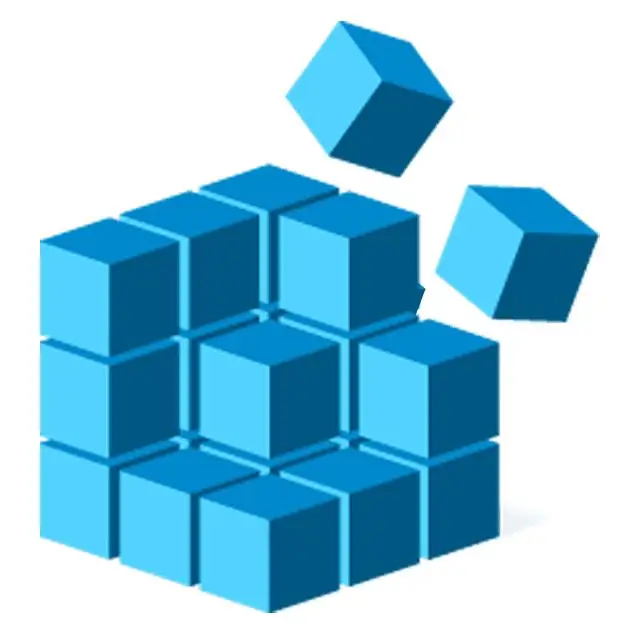
रजिस्ट्री संपादक विंडोज रजिस्ट्री के लिए अंतर्निहित संपादक है।
औसत कंप्यूटर उपयोगकर्ता के पास इस उपकरण तक पहुंचने का बहुत कम कारण है, लेकिन कुछ गहन अनुकूलन और समस्या निवारण रजिस्ट्री संपादक के माध्यम से होता है।
रजिस्ट्री संपादक केवल विंडोज 10 में एडमिनिस्ट्रेटिव टूल्स से उपलब्ध है। हालांकि, टूल स्वयं विंडोज के अन्य संस्करणों में भी 'regedit' कमांड के माध्यम से उपलब्ध है।
विश्वसनीयता और प्रदर्शन मॉनिटर

विश्वसनीयता और प्रदर्शन मॉनिटर एक उपकरण है जिसका उपयोग आपके कंप्यूटर में सिस्टम मुद्दों और महत्वपूर्ण हार्डवेयर के आंकड़ों की निगरानी के लिए किया जाता है।
यह विंडोज विस्टा में एडमिनिस्ट्रेटिव टूल्स का हिस्सा है। विंडोज 10, विंडोज 8 और विंडोज 7 में, इस टूल की "प्रदर्शन" विशेषताएं परफॉर्मेंस मॉनिटर बन गईं, जिसके बारे में आप इस सूची में सबसे नीचे पढ़ सकते हैं।
"विश्वसनीयता" सुविधाओं को प्रशासनिक उपकरणों से हटा दिया गया और नियंत्रण कक्ष में एक्शन सेंटर एप्लेट का हिस्सा बन गया।
संसाधन मॉनिटर

संसाधन मॉनिटर एक उपकरण है जिसका उपयोग वर्तमान सीपीयू, मेमोरी, डिस्क और नेटवर्क गतिविधि के बारे में विवरण देखने के लिए किया जाता है जिसका उपयोग व्यक्तिगत प्रक्रियाएं कर रही हैं।
यह विंडोज 10 और विंडोज 8 में एडमिनिस्ट्रेटिव टूल्स में शामिल है। रिसोर्स मॉनिटर विंडोज 7 और विंडोज विस्टा में भी उपलब्ध है लेकिन एडमिनिस्ट्रेटिव टूल्स के जरिए नहीं।
विंडोज के उन पुराने संस्करणों में, इसे जल्दी से लाने के लिए resmon निष्पादित करें।
सेवा

सर्विसेज एक एमएमसी स्नैप-इन है जिसका उपयोग विभिन्न विंडोज सेवाओं को प्रबंधित करने के लिए किया जाता है जो आपके कंप्यूटर को शुरू करने में मदद करती हैं, और फिर आपकी अपेक्षा के अनुरूप चलती रहती हैं।
सेवा टूल का उपयोग अक्सर किसी विशेष सेवा के स्टार्टअप प्रकार को बदलने के लिए किया जाता है, जो सेवा के निष्पादित होने पर या कैसे बदलता है। विकल्पों में शामिल हैं स्वचालित (विलंबित प्रारंभ), स्वचालित, मैनुअल, और अक्षम.
यह विंडोज 10, विंडोज 8, विंडोज 7, विंडोज विस्टा और विंडोज एक्सपी में एडमिनिस्ट्रेटिव टूल्स में शामिल है।
सिस्टम कॉन्फ़िगरेशन

सिस्टम कॉन्फ़िगरेशन लिंक सिस्टम कॉन्फ़िगरेशन शुरू करता है, एक उपकरण जिसका उपयोग कुछ प्रकार की विंडोज स्टार्टअप समस्याओं के निवारण में मदद करने के लिए किया जाता है।
यह विंडोज 10, विंडोज 8, विंडोज 7 और विंडोज विस्टा में एडमिनिस्ट्रेटिव टूल्स में शामिल है। विंडोज 7 में, टूल का उपयोग उन प्रोग्रामों को प्रबंधित करने के लिए किया जा सकता है जो विंडोज के शुरू होने पर लॉन्च होते हैं।
यह विंडोज एक्सपी में भी उपलब्ध है लेकिन एडमिनिस्ट्रेटिव टूल्स में नहीं। इसे प्रारंभ करने के लिए msconfig निष्पादित करें।
सिस्टम की जानकारी

सिस्टम सूचना लिंक सिस्टम सूचना कार्यक्रम को खोलता है, एक उपकरण जो हार्डवेयर, ड्राइवरों और आपके कंप्यूटर के अधिकांश हिस्सों के बारे में अविश्वसनीय रूप से विस्तृत डेटा प्रदर्शित करता है।
यह विंडोज 10 और विंडोज 8 में एडमिनिस्ट्रेटिव टूल्स में शामिल है। सिस्टम इंफॉर्मेशन टूल विंडोज 7, विंडोज विस्टा और विंडोज एक्सपी के साथ भी शामिल है, लेकिन एडमिनिस्ट्रेटिव टूल्स के भीतर नहीं; विंडोज के उन पुराने संस्करणों में इसे शुरू करने के लिए msinfo32 निष्पादित करें।
तृतीय-पक्ष सिस्टम सूचना प्रोग्राम का उपयोग आपके कंप्यूटर के बारे में विशिष्ट विवरण देखने के लिए भी किया जा सकता है।
कार्य अनुसूचक

टास्क शेड्यूलर एक एमएमसी स्नैप-इन है जिसका उपयोग किसी कार्य या प्रोग्राम को एक विशिष्ट तिथि और समय पर स्वचालित रूप से चलाने के लिए शेड्यूल करने के लिए किया जाता है।
कुछ गैर-विंडोज प्रोग्राम स्वचालित रूप से चलने के लिए डिस्क क्लीनअप या डीफ़्रैग टूल जैसी चीज़ों को सेट करने के लिए टास्क शेड्यूलर का उपयोग कर सकते हैं।
यह विंडोज 10, विंडोज 8, विंडोज 7 और विंडोज विस्टा में एडमिनिस्ट्रेटिव टूल्स में शामिल है। एक कार्य शेड्यूलिंग प्रोग्राम, जिसे शेड्यूल टास्क कहा जाता है, को भी Windows XP में शामिल किया गया है लेकिन यह इस टूलसेट का हिस्सा नहीं है।
उन्नत सुरक्षा के साथ विंडोज फ़ायरवॉल

उन्नत सुरक्षा के साथ विंडोज फ़ायरवॉल एक एमएमसी स्नैप-इन है जिसका उपयोग विंडोज़ के साथ शामिल सॉफ़्टवेयर फ़ायरवॉल के उन्नत कॉन्फ़िगरेशन के लिए किया जाता है।
कंट्रोल पैनल में विंडोज फ़ायरवॉल एप्लेट के माध्यम से बुनियादी फ़ायरवॉल प्रबंधन सबसे अच्छा प्रदर्शन किया जाता है।
विंडोज़ के कुछ संस्करण इस विंडोज डिफेंडर फ़ायरवॉल को उन्नत सुरक्षा के साथ कहते हैं।
यह विंडोज 10, विंडोज 8, विंडोज 7 और विंडोज विस्टा में एडमिनिस्ट्रेटिव टूल्स में शामिल है।
Windows में अंतर्निहित फ़ायरवॉल डिफ़ॉल्ट रूप से सक्षम है, लेकिन आप इसे हमेशा अक्षम कर सकते हैं और किसी तृतीय-पक्ष प्रोग्राम का उपयोग कर सकते हैं। चुनने के लिए बहुत सारे मुफ्त फ़ायरवॉल प्रोग्राम हैं।
विंडोज मेमोरी डायग्नोस्टिक
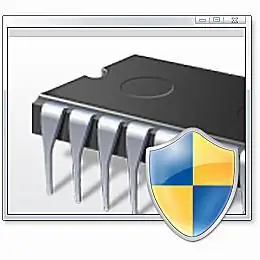
Windows मेमोरी डायग्नोस्टिक लिंक अगले कंप्यूटर पुनरारंभ के दौरान Windows मेमोरी डायग्नोस्टिक चलाने के लिए शेड्यूलिंग टूल प्रारंभ करता है।
यह आपके कंप्यूटर की मेमोरी का परीक्षण करता है जब विंडोज नहीं चल रहा होता है, यही कारण है कि आप केवल मेमोरी टेस्ट शेड्यूल कर सकते हैं और विंडोज के भीतर से तुरंत नहीं चला सकते।
यह विंडोज 10, विंडोज 8 और विंडोज 7 में एडमिनिस्ट्रेटिव टूल्स में शामिल है। यह टूल विंडोज विस्टा के इस फोल्डर में भी उपलब्ध है लेकिन इसे मेमोरी डायग्नोस्टिक्स टूल कहा जाता है।.
ऐसे अन्य निःशुल्क स्मृति परीक्षण अनुप्रयोग हैं जिनका उपयोग आप माइक्रोसॉफ्ट के अलावा कर सकते हैं, जिन्हें हम मुफ्त स्मृति परीक्षण कार्यक्रमों की अपनी सूची में रैंक और समीक्षा करते हैं।
विंडोज पावरशेल आईएसई

Windows PowerShell ISE, PowerShell के लिए एक ग्राफिकल होस्ट वातावरण, Windows PowerShell एकीकृत स्क्रिप्टिंग वातावरण (ISE) शुरू करता है।
पॉवरशेल एक शक्तिशाली कमांड-लाइन उपयोगिता और स्क्रिप्टिंग भाषा है जिसका उपयोग प्रशासक स्थानीय और दूरस्थ विंडोज सिस्टम के विभिन्न पहलुओं को नियंत्रित करने के लिए कर सकते हैं।
विंडोज पावरशेल आईएसई विंडोज 8 में एडमिनिस्ट्रेटिव टूल्स में शामिल है। यह विंडोज 7 और विंडोज विस्टा में भी उपलब्ध है, लेकिन एडमिनिस्ट्रेटिव टूल्स के जरिए नहीं-हालांकि, विंडोज के उन वर्जन में पावरशेल कमांड लाइन का लिंक होता है।
Windows PowerShell मॉड्यूल
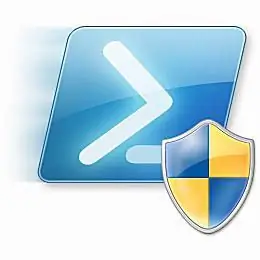
Windows PowerShell मॉड्यूल लिंक Windows PowerShell प्रारंभ करता है और फिर स्वतः ही ImportSystemModules cmdlet निष्पादित करता है।
विंडोज पावरशेल मॉड्यूल विंडोज 7 में एडमिनिस्ट्रेटिव टूल्स में शामिल है। आप इसे विंडोज विस्टा में एडमिनिस्ट्रेटिव टूल्स के हिस्से के रूप में भी देखेंगे, लेकिन केवल तभी जब वैकल्पिक विंडोज पावरशेल 2.0 स्थापित हो।
विंडोज पावरशेल 2.0 को विंडोज मैनेजमेंट फ्रेमवर्क कोर के हिस्से के रूप में यहां माइक्रोसॉफ्ट से मुफ्त में डाउनलोड किया जा सकता है।
अतिरिक्त प्रशासनिक उपकरण
कुछ अन्य प्रोग्राम कुछ स्थितियों में एडमिनिस्ट्रेटिव टूल्स में भी दिखाई दे सकते हैं।
उदाहरण के लिए, Windows XP में, जब Microsoft. NET Framework 1.1 स्थापित होता है, तो आप Microsoft. NET Framework 1.1 कॉन्फ़िगरेशन और Microsoft दोनों देखेंगे। NET Framework 1.1 विजार्ड्स.






